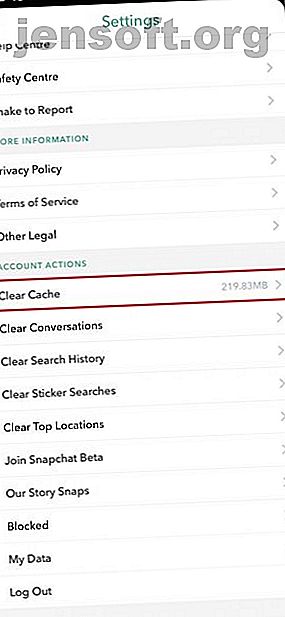
Cómo tomar capturas de pantalla en Snapchat (sin que lo sepan)
Anuncio
Snapchat ha sido diseñado para que las imágenes y los mensajes desaparezcan después de abrirlos. Una vez que se han ido, se han ido. Esas son las reglas ampliamente aceptadas.
Pero eres un rebelde. No te importan las reglas. Quieres aferrarte a esos recuerdos. Aquí se explica cómo tomar capturas de pantalla de Snapchat sin que ellos lo sepan.
¿Qué sucede si capturas de pantalla Snapchat?
Snapchat ha sido modificado desde su inicio para que los mensajes no se pierdan por completo. Puede guardar chats, por ejemplo, al tocarlos. Hacerlo nuevamente los hará desaparecer para siempre. También puede configurar conversaciones individuales para que desaparezcan 24 horas después de la apertura. Pero tampoco puede hacerlo con imágenes y videos enviados a través de la función Snap.
Por supuesto, puede tomar una captura de pantalla de cualquier cosa, pero la otra persona lo sabrá. Si los tienen encendidos, recibirán una notificación. Si no, aparecerá en tu chat. También lo verá: "¡Tomó una captura de pantalla!"
Creo que probablemente capturo todas las historias de Snapchat de mi hermano mayor porque son tan ridículas
- kg ? (@krgraham_) 4 de marzo de 2019
Tendrás que explicar por qué hiciste eso. Puede ser incómodo. Está en tu cabeza ahora. Esta es una forma realmente mala. ¡No deberías capturar Snapchat!
No obstante, puede haber razones por las que quiera hacerlo. Está bien pensar que, un día, lamentarás no guardar esa imagen, no atesorar ese recuerdo, no ser capaz de recordar lo que alguien te dijo. Somos criaturas nostálgicas, y no siempre tienes que sentirte mal por lo que haces en línea.
Afortunadamente, hay formas de capturar Snapchat sin enviar una notificación. Pero no siempre es simple.
1. Use otro dispositivo
Comencemos con una forma en que puede mantener una imagen sin necesidad de muchos conocimientos técnicos. Sin embargo, necesitarás otro dispositivo.
Sí, debes tomar una grabación de Snapchat usando otro teléfono inteligente o tableta. No obtendrá la mejor resolución, pero si solo desea un registro de lo que ha recibido, este es un método justo.
Antes de hacer esto, haz tu investigación. Tendrá que reconocer qué tipo de instantánea le han enviado: ¿es una foto o un video? ¿Hay una limitación de tiempo?
Snapchat introdujo una forma de repetir el contenido, por lo que no tiene que desaparecer después de un número determinado de segundos. También se te permite reproducir una instantánea al día (así es como reproducir un Snapchat Cómo reproducir un Snapchat Cómo reproducir un Snapchat ¿Sabías que es posible reproducir un Snapchat? ¡Aquí te explicamos cómo hacerlo! Leer más), así que usa ¡sabiamente! Sin embargo, la otra persona sabrá que lo has reproducido.
Si no está seguro, grabe un video con un dispositivo diferente. De esa manera, sabrá que tiene el contenido guardado, sin importar cuánto tiempo se ejecute.
2. Despeje la caché
Esta es la forma más efectiva de capturar Snapchat. Sin embargo, esto solo funciona si desea tomar una sola foto.
Primero, debe abrir la aplicación, pero no haga clic en el complemento que desea ver. Asegúrate de que esté cargado; si no, espere hasta tener acceso a internet para que aparezca "¡Nuevo complemento!"


Navega lejos de Snapchat pero no cierres la aplicación . En su lugar, deberá desactivar la conexión Wi-Fi y los datos móviles, lo que puede ser un problema. Puede optimizar este proceso simplemente activando el Modo avión.
Vuelve a Snapchat y abre el complemento. Ahora puede tomar su captura de pantalla pero no vuelva a activar el acceso a Internet . En su lugar, vaya a su perfil (el círculo en la parte superior izquierda de su pantalla), que debería mostrar su Bitmoji o Mi historia. Haga clic en la rueda dentada en la esquina superior derecha para abrir Configuración . Ahora ve a Borrar caché> Borrar todo .
No temas: no perderás tus recuerdos ni nada. Sin embargo, Snapchat se reiniciará. Comprueba el rollo de tu cámara para asegurarte de que tienes la captura de pantalla perfecta.
Ahora puede desactivar el Modo avión. ¡La ventaja adicional de este método es que la otra persona ni siquiera sabrá que has abierto el complemento!
Los usuarios de Android también pueden desear borrar el caché de su dispositivo. Vaya a Configuración> Aplicaciones> Snapchat> Almacenamiento> Borrar caché y Borrar datos . Tendrá que volver a iniciar sesión en Snapchat después.
3. Use una grabadora de pantalla
Puede capturar una parte de un video usando el método anterior. Pero, ¿cómo puedes capturar todo el video?

Deberías probar una aplicación de grabación de pantalla. Hay varias aplicaciones de captura de pantalla de Snapchat disponibles, aunque, naturalmente, ninguna es compatible o no tiene licencia de Snapchat. Busque en la tienda de aplicaciones de iOS o en Google Play “grabadores de pantalla” y verá muchas opciones.
Sin embargo, si tiene un iPhone, las cosas se vuelven mucho más fáciles porque puede usar la grabadora incorporada. Esto puede hacer que Snapchat falle, así que solo hazlo si el método de captura de pantalla anterior no funciona.
Si es un usuario de iOS, puede agregar esta función a su Centro de control yendo a Configuración> Centro de control> Personalizar controles . Luego puede agregar Grabación de pantalla al panel (y quitar cualquier cosa superflua).
Localice su Centro de control y debería ver un nuevo símbolo: dos círculos concéntricos. Haga clic en esto para registrar cualquier actividad que realice en su pantalla; para desactivarlo, vaya a la barra roja en la parte superior de la interfaz y haga clic en Finalizar grabación .
¡Pero espera! Hacer esto aún notificará a los usuarios de Snapchat que has grabado contenido.
Eso significa que tendrá que hacer lo que haría al tomar una captura de pantalla normal: cargue Snapchat sin hacer clic en el complemento que desea abrir. Active el Modo avión y luego use la grabadora de pantalla. Abre el complemento. Seguirá leyendo "¡Tu pantalla grabó un complemento!", Hasta que navegues a Configuración> Borrar caché> Borrar todo . Ahora puede detener la grabación y desactivar el Modo avión.


Su grabación en pantalla probablemente incluirá algunos pasos que no desea que se graben, así que aquí está cómo editar videos en su iPhone Cómo editar videos en su iPhone: 7 tareas esenciales de forma fácil Cómo editar videos en su iPhone: 7 tareas esenciales Fácil ¿Necesita recortar un video, combinar clips o agregar música a un video en su iPhone? Aquí se explica cómo realizar tareas de edición comunes en iOS. Lee mas .
4. Use QuickTime (Mac)
Esta es una forma más elaborada de guardar instantáneas y solo es aplicable si posee una Mac.
Conecte su iPhone a su Mac y abra el reproductor QuickTime. Vaya a Archivo> Nueva grabación de película y desplace el mouse sobre el botón Grabar. Haga clic en la flecha que aparece y seleccione iPhone como entrada de su cámara. La pantalla de su iPhone debería aparecer en su Mac, y desde allí, puede grabar la cantidad de instantáneas que desee abrir.
Puede guardar el video en su Mac, pero si desea capturar imágenes individuales, use Command-Shift-4.
5. Use el Asistente de Google (Android)
No todos los dispositivos Android tienen el Asistente de Google, pero si el tuyo lo tiene, puede ayudarte a guardar instantáneas.
Si el complemento que desea capturar no está en bucle, deberá ser rápido, así que asegúrese de practicar antes de usarlo en algo importante.
Vaya al complemento y abra el Asistente de Google manteniendo presionado el botón Inicio o diciendo "OK, Google". Luego le preguntará cómo puede ayudarlo. Simplemente puede indicarle "Tomar una captura de pantalla" o preguntar "¿Qué hay en mi pantalla?" Alternativamente, puede escribirlos en el menú. Estos tomarán una foto de lo que esté en su pantalla, incluido el complemento que desea conservar.

Sin embargo, no puede guardarlo automáticamente en su Galería de fotos. En cambio, puede compartir con otra aplicación (por ejemplo, Slack, Gmail o Mensajería) o agregarla a Google Photos. Sin embargo, cualquiera de estas opciones aún significa que el complemento se guarda con cierta capacidad.
No aprobamos tomar Snapchat Screenshots
No aprobamos esto. A veces, puede pensar que es necesario tomar una captura de pantalla de Snapchat, pero antes de hacerlo, recuerde que es una violación de la privacidad. Peor aún, es una violación de la confianza. Estás poniendo en peligro tu amistad (o relación).
Imagina lo que pensaría tu amigo o compañero si lo encontraran. Si estás desesperado por asegurarte de que sea una captura de pantalla secreta, ya hay razones para pensar que no lo aprobarían.
¡Esto también es un buen recordatorio de que nada es privado si lo comparte en línea! Incluso Snapchat, que se jacta de que el contenido personal es cronometrado y eliminado, tiene sus fallas. La verdad es que Snapchat tiene muchos problemas Todo lo que está mal con Snapchat, según Millennials Todo lo que está mal con Snapchat, según Millennials Hemos compilado los mayores problemas de Snapchat en este momento --- problemas que han llevado a este milenio a considerar detenerse usando Snapchat por completo. Lea más, así que no deje que sus fallas pongan en riesgo su seguridad.
Explore más sobre: Capturas de pantalla, Snapchat.

